今回はAccessでオートナンバーをリセットする方法について。
フォームでデータを入力していくと、どうしても自然とナンバーが飛んでしまい、
オートナンバーIDと入力した順番がイコールにならないことが起こります。
そのような場合は、キレイに番号を振りなおしたい!
というわけで、以下メモ。
Accessでオートナンバーをリセットする手順
1.失敗すると元に戻せないので、操作前にバックアップを。
(テーブルコピーもしくはaccdb(mdb)ファイル自体をコピーするなど)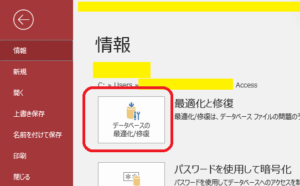
2.メニューの「ファイル」から「最適化と修復」をしておく。←これ結構重要
(テーブルコピーもしくはaccdb(mdb)ファイル自体をコピーするなど)
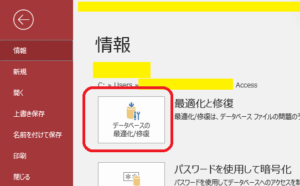
2.メニューの「ファイル」から「最適化と修復」をしておく。←これ結構重要
3.該当テーブルをデザインビューで開く。
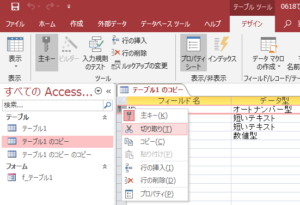
4.オートナンバーのフィールドを選択し、右クリック→切り取り
確認ダイアログが2回ほど出るが、気にせず「はい」で。
5.挿入したい場所で右クリックし「行の挿入」
6.挿入したフィールドに貼り付け 主キーに設定する
7.上書き保存し、テーブルビューを表示するとオートナンバーが1から降りなおされます。
「2.」の操作を飛ばすと、順番がぐちゃぐちゃになる事があるので要注意。
旧オートナンバーを念のため残す場合(確認後消してOK)
私がよくやる、念のため旧フィールドを残すやり方です。
上記「3.」の手順後からの操作となります。
オートナンバー型のフィールド名を適当に頭に「旧」をつけるなどして変更し、
データ型をオートナンバー型から数値型に変更し、一度保存。
↓
行を挿入し、元のフィールド名を入力し、オートナンバー型を選ぶ。
↓
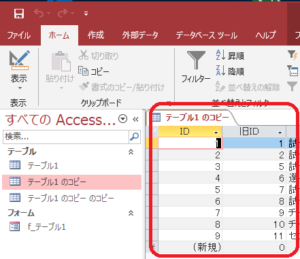
テーブルビューを表示。変更前後が確認できる。
↓
問題なければ、旧フィールドを削除する。 以上


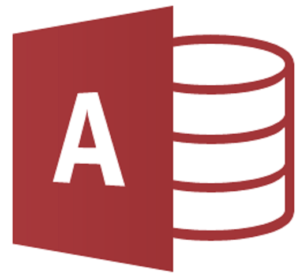


コメント